Разрешение частных доменных имен в Управляемый экземпляр SQL Azure
Область применения: Управляемый экземпляр SQL Azure
В этой статье описано, как Управляемый экземпляр SQL Azure разрешать частные доменные имена.
Обзор
В некоторых ситуациях ядро СУБД SQL Server необходимо разрешить доменные имена, которые не существуют в общедоступных записях DNS. Например, следующие сценарии могут включать частные доменные имена:
- Отправка сообщений электронной почты с помощью почты базы данных
- Доступ к удаленным источникам данных с помощью связанных серверов
- Репликация данных в облако с помощью Управляемый экземпляр Link.
Управляемый экземпляр SQL Azure развертывается в виртуальной сети Azure и использует разрешение имен Azure по умолчанию для разрешения интернет-адресов.
Чтобы изменить поведение разрешения имен по умолчанию и включить разрешение частных доменных имен, можно:
- Используйте частные зоны DNS Azure: что такое Azure Частная зона DNS?
- Использование пользовательского DNS-сервера: разрешение имен для ресурсов в виртуальных сетях Azure
Внимание
При изменении DNS-сервера виртуальной сети с Azure на пользовательские или наоборот, Управляемый экземпляр SQL в этой виртуальной сети также должны быть уведомлены об изменении. Это описано в разделе "Обновление Управляемый экземпляр SQL".
Это не нужно делать, если вы подключаете или обновляете частные зоны DNS Azure к виртуальной сети управляемых экземпляров. Эти изменения автоматически распространяются на управляемые экземпляры.
Рекомендации
- Не следует переопределять или отключать разрешение доменных имен, которые Управляемый экземпляр SQL Azure используются внутренне, как указано в ограничениях сети. Всегда настраивайте пользовательский DNS-сервер, чтобы разрешить имена общедоступных доменов.
- Всегда используйте полное доменное имя (FQDN) для служб, которые требуется разрешить Управляемый экземпляр SQL Azure, например почтовый сервер или локальный экземпляр SQL Server. Используйте полные доменные имена, даже если эти службы находятся в частной зоне DNS. Например, укажите
smtp.contoso.com. Создание связанного сервера или настройка репликации, ссылающейся на виртуальные машины SQL Server в той же виртуальной сети, также требует полное доменное имя и DNS-суффикс по умолчанию; например,SQLVM.internal.cloudapp.net.
Обновление Управляемый экземпляр SQL
Если параметр DNS-сервера изменяется в виртуальной сети с существующими управляемыми экземплярами SQL, то виртуальный кластер, на котором размещаются эти экземпляры, и базовые группы компьютеров, необходимо синхронизировать с изменениями в конфигурации DNS. Обновление виртуального кластера влияет на все Управляемый экземпляр SQL, размещенные в нем.
При обновлении параметров DNS-сервера виртуального кластера настраиваемые IP-адреса DNS-сервера, заданные в виртуальной сети, становятся предпочтительными DNS-серверами для экземпляров в этом кластере. Экземпляры по-прежнему сохраняют адрес сопоставителя DNS Azure в качестве резервной копии, но теперь разрешают адреса с помощью пользовательских DNS-серверов.
Используйте портал Azure для обновления параметров DNS-сервера для существующего виртуального кластера.
- Откройте портал Azure.
- Откройте группу ресурсов с управляемым экземпляром в подсети, для которой вы настраиваете, и выберите управляемый экземпляр SQL, для которого нужно обновить параметры DNS-сервера.
- В обзоре выберите виртуальный кластер , к которому принадлежит экземпляр.
- Выберите "Синхронизировать параметры DNS-сервера", чтобы обновить кластер.
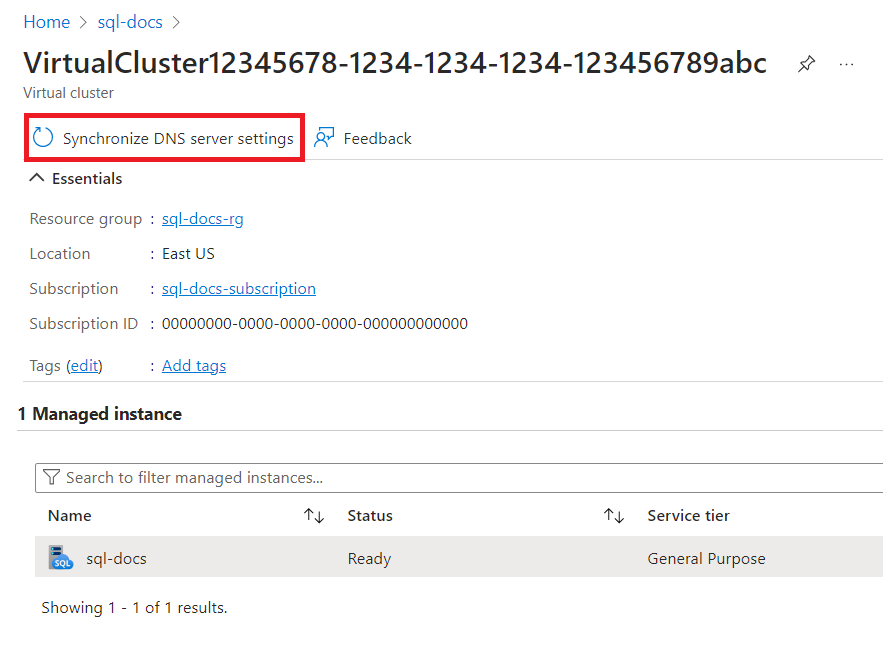
Проверить конфигурацию
После обновления параметров DNS-сервера в виртуальном кластере можно убедиться, что он действует для управляемых экземпляров в этом кластере. Одним из способов этого является создание и запуск задания агент SQL Server, которое выводит список DNS-серверов, настроенных в настоящее время в сетевом интерфейсе.
Чтобы просмотреть список DNS-серверов, настроенных в сетевом интерфейсе управляемого экземпляра:
- Запустите среду SQL Server Management Studio.
- Подключитесь к управляемому экземпляру в кластере, для который вы обновили параметры DNS.
- В обозреватель объектов разверните агент SQL Server.
- Щелкните правой кнопкой мыши задания и выберите "Создать задание"....
- В общем случае напишите имя задания, например "Проверка параметров DNS".
- В шагах нажмите кнопку "Создать...".
- Напишите имя шага; Например, "run".
- Присвойте типу PowerShell.
- В команде вставьте следующую команду:
Get-DnsClientServerAddress - Нажмите кнопку "ОК", а затем нажмите кнопку "ОК", чтобы закрыть оба диалоговых окна.
- В обозреватель объектов щелкните правой кнопкой мыши созданное задание и нажмите кнопку "Запустить задание на шаге...". Задание будет выполняться.
- Когда задание завершится, щелкните его правой кнопкой мыши и выберите "Просмотреть журнал".
- В сводке по файлу журнала разверните задание и выберите его первый и единственный шаг под ним.
- В выбранной строке просмотрите выходные данные команды и убедитесь, что она содержит IP-адреса DNS-сервера.
Разрешения
Пользователь, синхронизирующий конфигурации DNS-сервера в виртуальной сети:
- Должен быть членом роли участника подписки или
- У вас есть пользовательская роль с разрешением
Microsoft.Sql/virtualClusters/updateManagedInstanceDnsServers/action.
Следующие шаги
- Общие сведения см. в разделе "Что такое Управляемый экземпляр SQL Azure?".
- Сведения о том, как управляемый экземпляр разрешает и направляет трафик, см. в архитектуре подключения для Управляемый экземпляр SQL Azure.
- Дополнительные сведения см. в разделе "Архитектура Управляемый экземпляр SQL виртуального кластера"
- Дополнительные сведения о разрешении DNS в виртуальных сетях Azure см. в статье "Разрешение имен" для ресурсов в виртуальных сетях Azure.
- См. инструкцию по созданию управляемого экземпляра.
- Сведения о настройке виртуальной сети для управляемого экземпляра см. в разделе "Архитектура подключения".